Ubuntu Web Sever Apache2 install
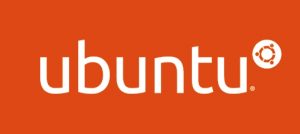
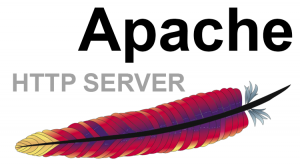
Apache2 웹서버, MySQL 데이터베이스 서버, PHP를 Ubuntu에 설치하는 과정을 소개합니다.
LAMP란 운영 체제와 오픈 소스 소프트웨어 조합으로 Linux, Apache, MySQL,
PHP의 첫글자만 가지고 만든 약어입니다.
본 Apache2 설치는 Ubuntu 16.04.2 LTS가 설치 되있는 상태에서의 LAMP 설치 방법입니다. 지금 이 웹서버도
Ubuntu 16.04.2 LTS가 설치 되있는 Apaceh2 서버입니다.
-목차 –
1.hosts 설정 (/etc/hosts) 설정
2.hostname 설정 (/etc/hostname)설정
3.Apache2 Web SEVER install
4.MySQL SEVER install
5.PHP 설치
5-1-PHP 7.1 설치
5-2-PHP 5.6 설치
6.default PHP ver. 변경 방법(7.1->5.6, 5.6->7.1 ver. 변경방법)
7.phpMyAdmin 설치(옵션)
설치 기반은 스크린샷 사진 첨부와 명령어 Copy(복사) 가능하게 명령어 글을 밑에 넣을 것입니다.
우선 Ctrl+Alt+T를 눌러서 터미널을 실행을 합니다.
—————————————
패키지 설치를 시작하기전에 저장소의 패키지 목록을 update를 해줍니다.
| lovesujin@ubunserver:~$ sudo apt-get update |
update가 되었다면 그다음 upgrade를 해줍니다.
| lovesujin@ubunserver:~$ sudo apt-get upgrade |
upgrade까지 되었다면
1.hosts 설정 (/etc/hosts) 설정
hosts 설정입니다.
먼저 ip addr을 처서 ip를 확인합니다. 제 ip는 192.168.35.148 입니다.(확인하고)
| lovesujin@ubunserver:~$ ip addr |
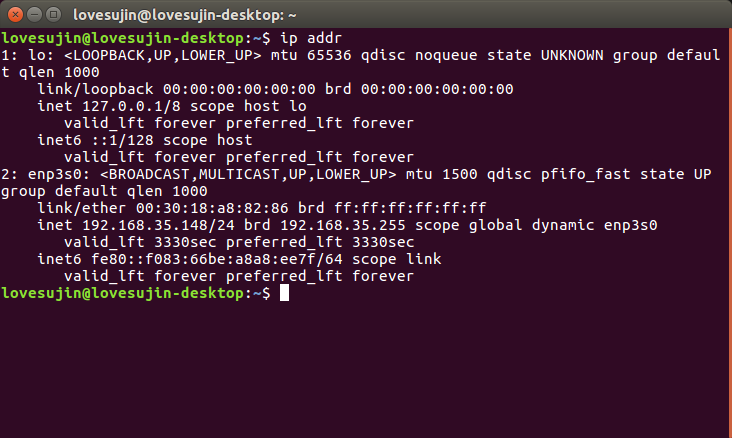
| lovesujin@ubunserver:~$ sudo nano /etc/hosts |
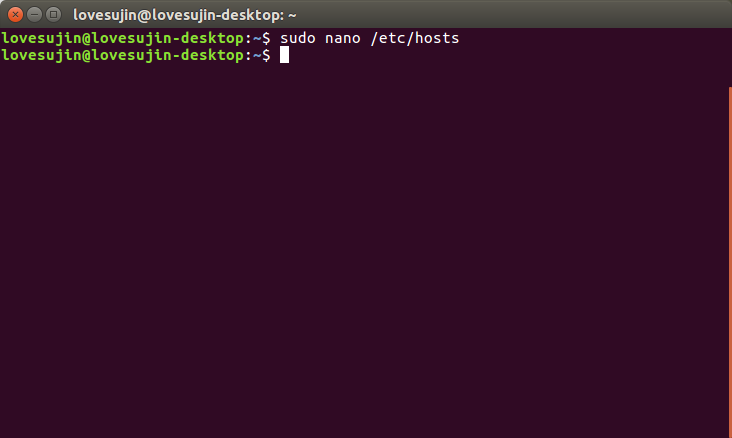
위에 명령어를 첮다면 밑에 화면 처럼 nano 편집기가 나오고
————————————————수정전
127.0.0.1 localhost
127.0.1.1 lovesujin-desktop <—- 이부분을 수정해줍니다.(수정전)
————————————————수정후
127.0.0.1 localhost
127.0.1.1 ubunserver <—– 수정 완료(자기가 넣고 싶은 이름으로 적어줍니다.수정후)
192.168.35.148 www.ubunserver.com <—– 수정 완료(자기가 넣고 싶은 이름으로 적어줍니다.수정후)
127.0.0.1 www.ubunserver.com <—– 수정 완료(자기가 넣고 싶은 이름으로 적어줍니다.수정후)
nano 편집기에서 ^는 Ctrl 키 입니다. 수정후 Ctrl+O를 눌러서 Write out(저장) 해주고
Ctrl+X를 눌러서 끝내기를 해줍니다.
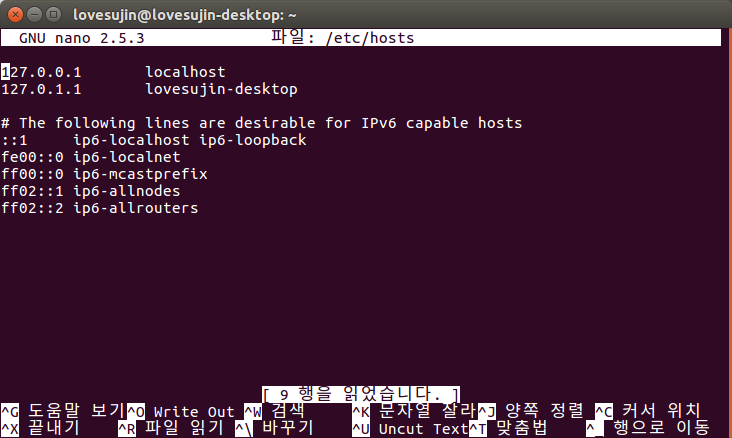
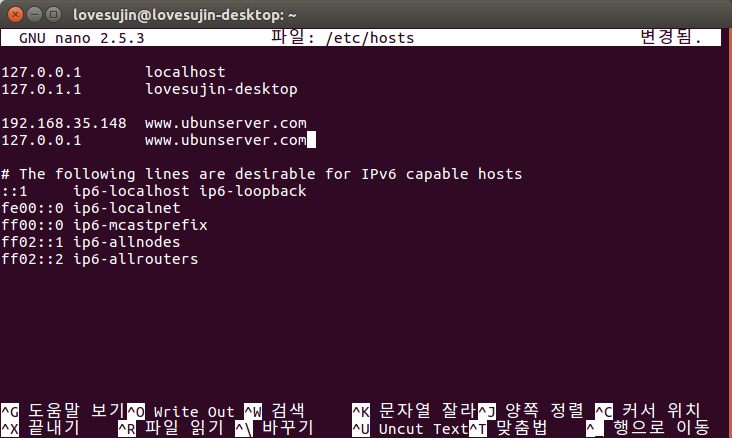
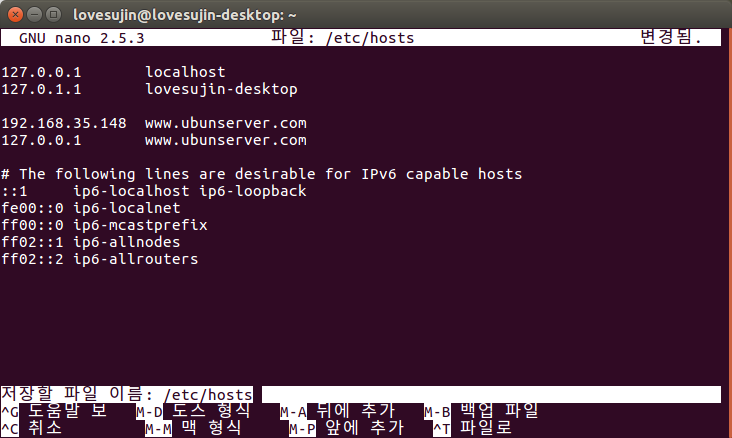
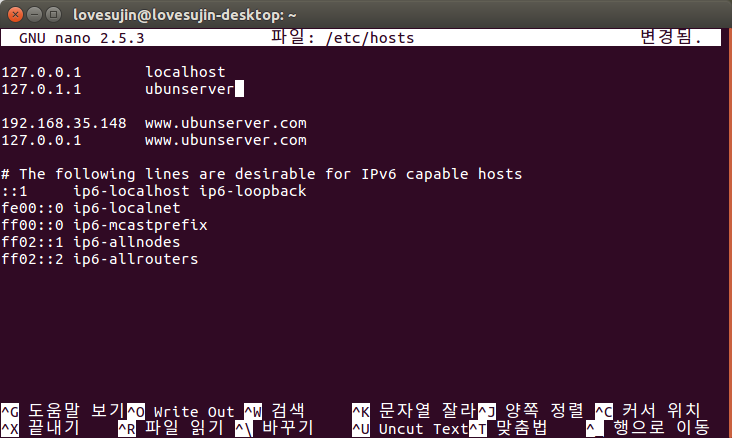
| lovesujin@ubunserver:~$ cat /etc/hosts |
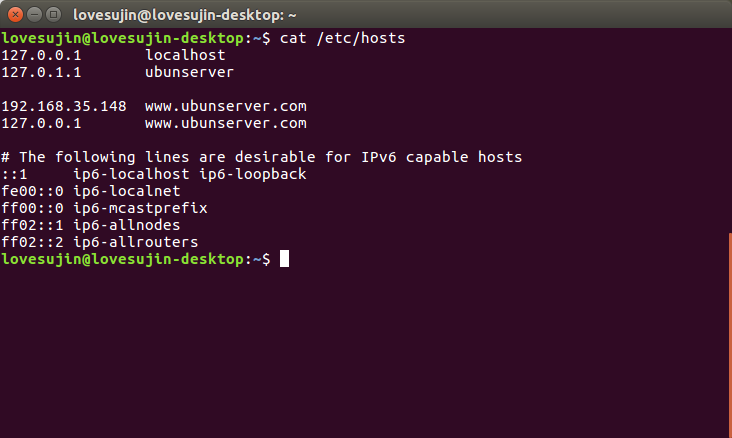
2.hostname 설정하기 (/etc/hostname) 설정
| lovesujin@ubunserver:~$ nano /etc/hostname |


| lovesujin@ubunserver:~$ cat /etc/hostname |
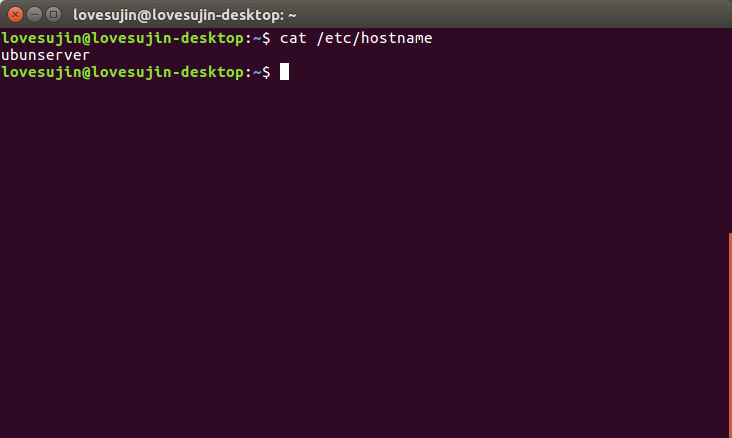
| lovesujin@ubunserver:~$ sudo reboot |
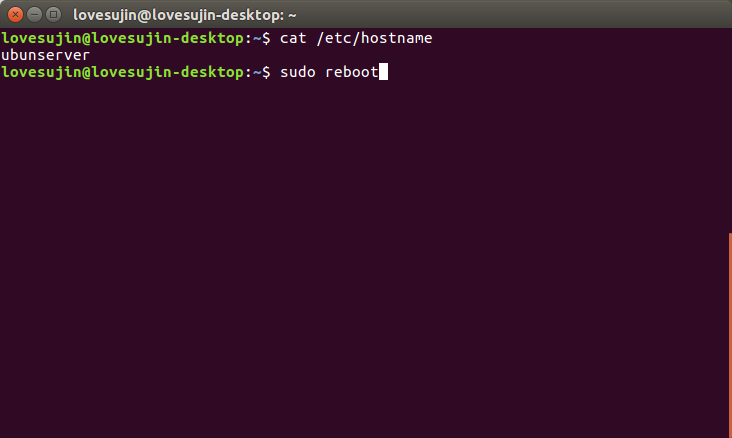
sudo reboot 후에
lovesujin@lovesujin-desktop 에서 lovesujin@ubunserver로 변경된 모습(밑에사진)
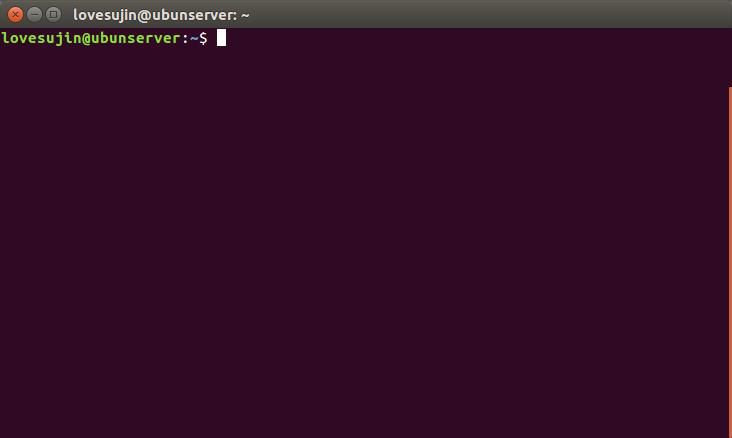
| lovesujin@ubunserver:~$ sudo apt-get update |
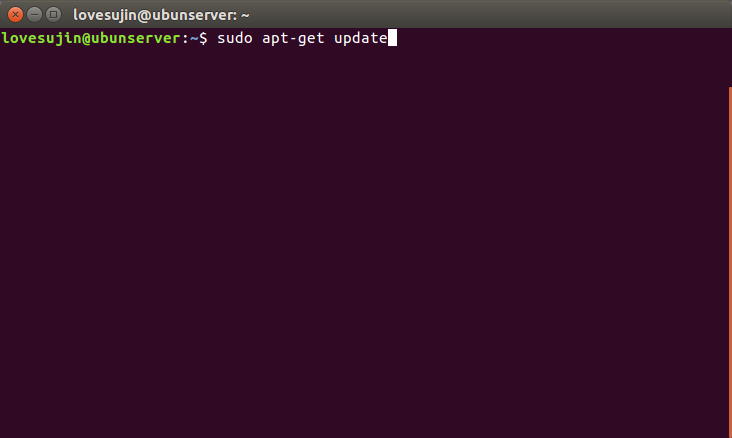
sudo apt-get update 명령어로 업데이트 되는 사진입니다.(밑에사진)
ps.서버 상황에 따라 업데이트는 틀려집니다.
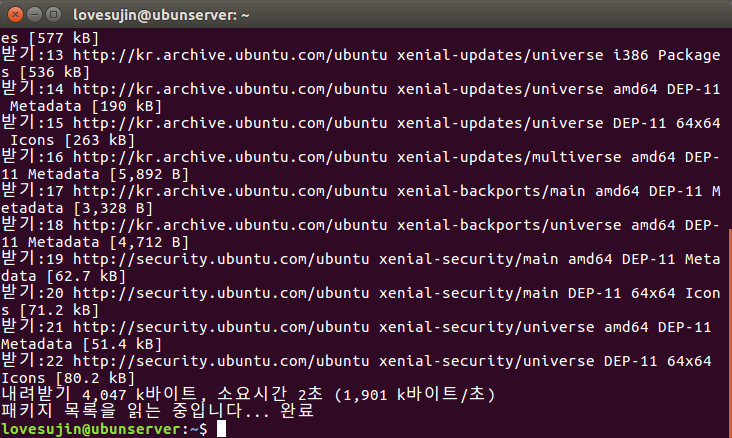
| lovesujin@ubunserver:~$ sudo apt-get upgrade |
upgrade 명령후 업그레이드 항목이 없을경우 그냥 넘어 갑니다.
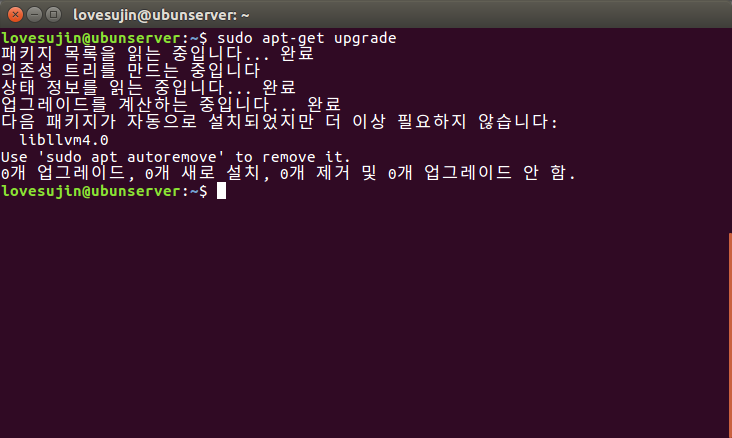
3.Apache2 Web SEVER install
밑에 사진들 처럼 명령어 시작 해주면 됩니다.
| lovesujin@ubunserver:~$ sudo apt-get install apache2 |
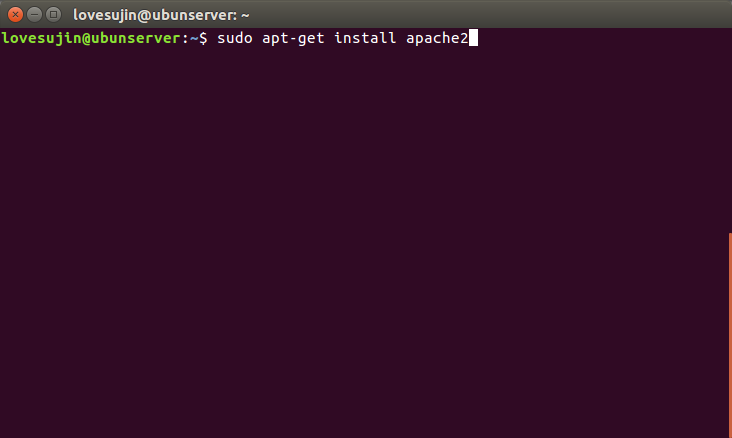
명령어 실행후 apache2 설치 되는 장면..설치를 할것이냐? 물어보는 장면 “y”를 눌르면 끝(밑에사진)
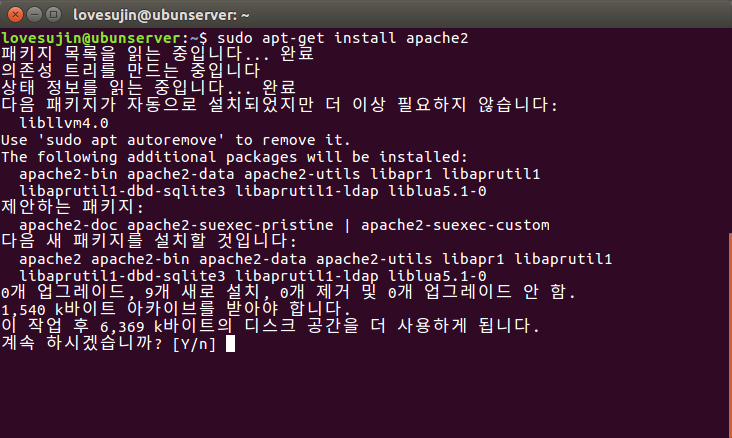
apache2 server가 install되는 모습(밑에 사진)

설치가 되었다면 확인을 들어가야 겠죠?
| lovesujin@ubunserver:~$ cd /var |
| lovesujin@ubunserver:~$ ls -l |
| lovesujin@ubunserver:~$ cd www |
| lovesujin@ubunserver:~$ cd html |
ls를 치면 index.html file이 보입니다.
그러면 웹브라우저를 열어 http://www.ubunserver.com 또는 http://localhost 를 처봅니다.
| lovesujin@ubunserver:~$ ls |
apache2 root directory 전체 경로 들어가기…
| lovesujin@ubunserver:~$ cd /var/www/html |
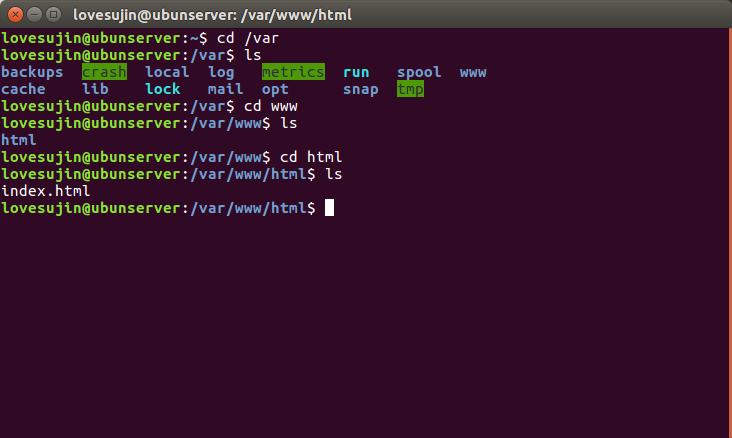
#웹브라우저를 열고 localhost를 첬을때의 경우 ubuntu apache2 Default Page
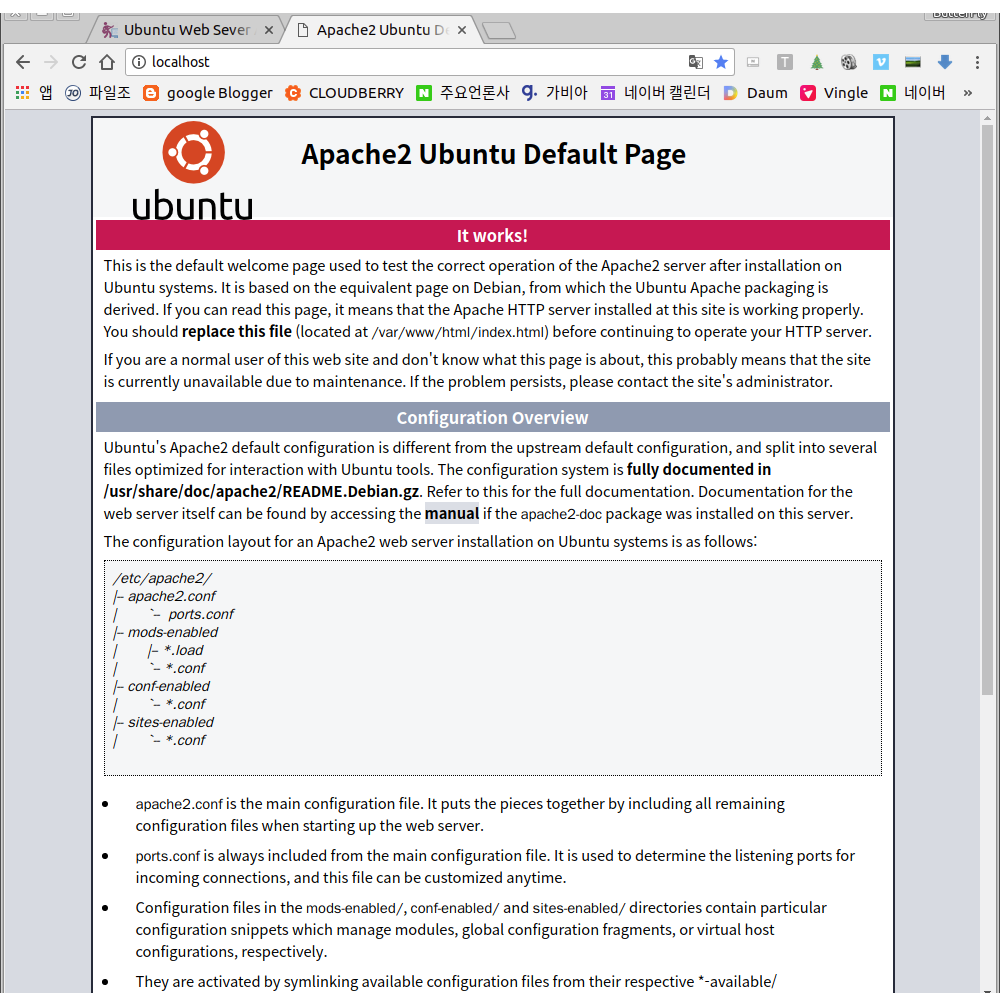
#웹브라우저를 열고 http://www.ubunserver.com 로 첬을때의 경우 ubuntu apache2 Default Page
밑에 사진까지 다 보인다면 Apache2 Web Server는 완벽히 설치가 된것입니다.
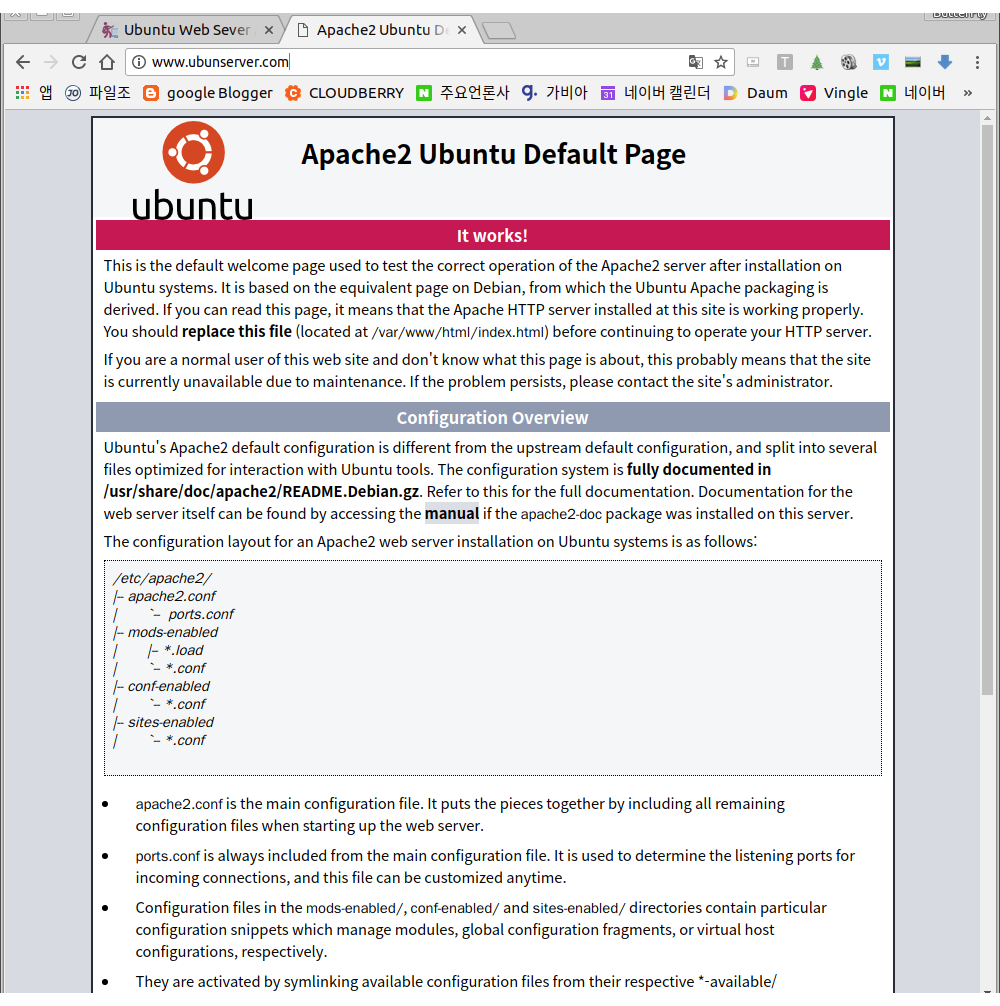
4.MySQL SEVER install
| lovesujin@ubunserver:~$ sudo apt-get install mysql-server |
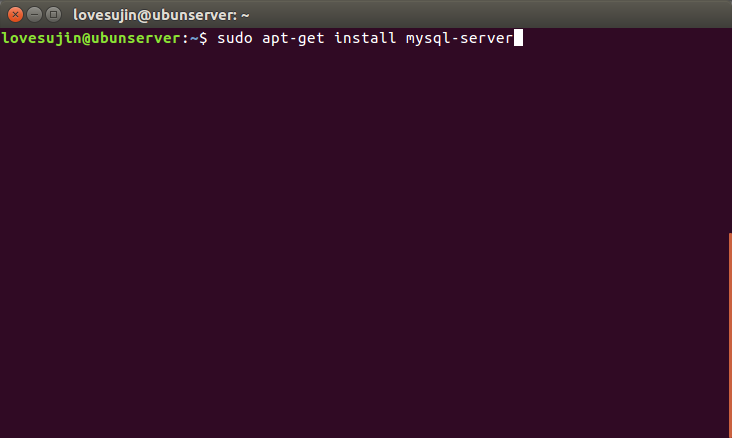
sudo apt-get install mysql-server install 실행후 mysql-server 설치되는 장면(밑에사진)
계속 하시겠습니까? [Y/n]을 물어보면 Y눌르고 엔터 그럼 설치가 시작 됩니다.
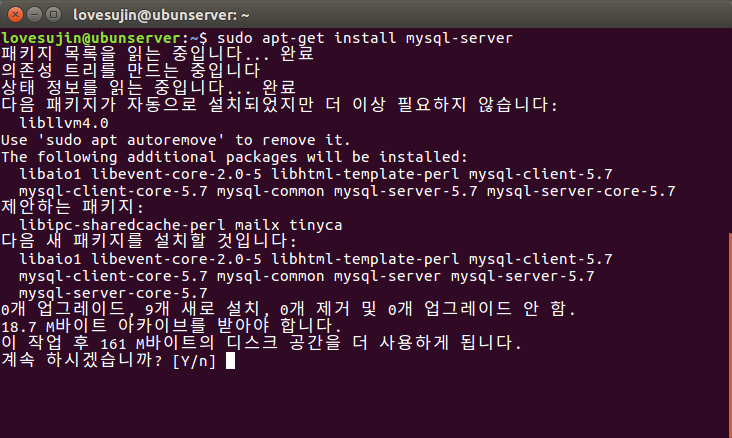
“Y”를 눌르고 설치 되다가 화면이 봐뀝니다. 밑에 그림처럼 저 그림은 mysql-server “root”계정의
암호를 넣으라는 메세지입니다.
_커서 깜박이는 곳에 자기가 넣고 싶은 암호를 넣습니다.
참고)첨에 암호 넣을때는 특수문자가 안먹힙니다.(특수문자: #,$,%,&,) 그냥 영문과 숫자로 넣습니다.
8자리 이상으로 넣는것이 좋습니다.
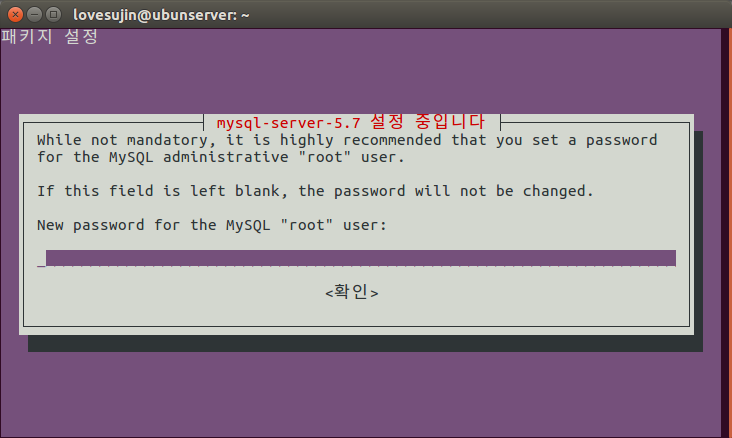
비밀번호를 자기만의 생각 한것을 비번을 넣고 엔트를 치면 다음 화면으로 넘어간다.
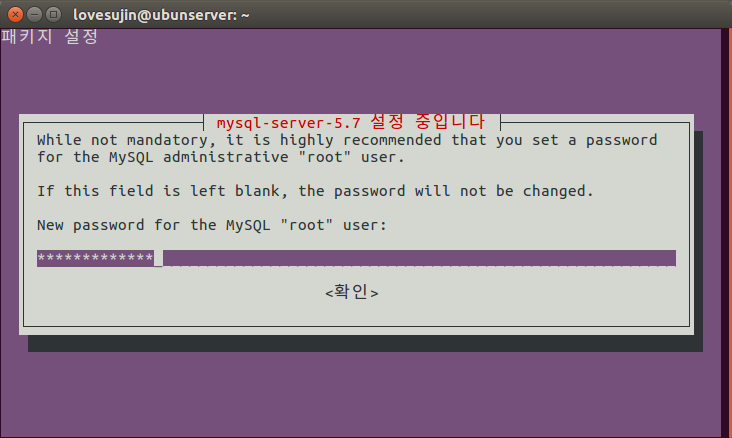
비번을 치면 다시 확인 하는 차원에서 다시 비번을 입력을 하라고 한다.입력하면 끝.
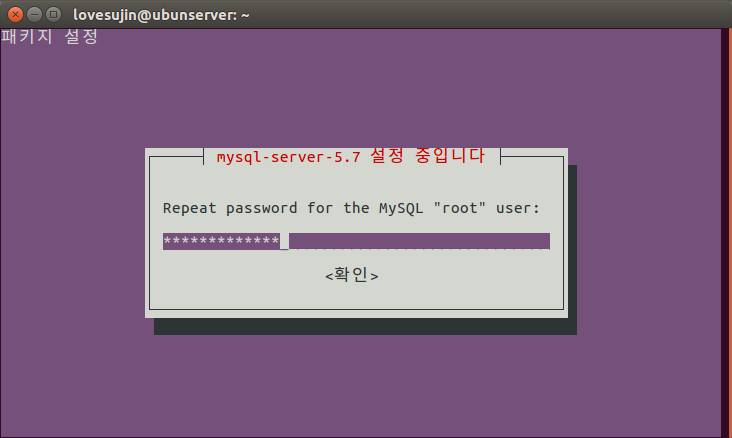
PHP INSTALL (php7.1 install or php5.6 install)
PHP는 주로 웹 개발 분야에서 사용되는 스크립트 언어입니다.
PHP 5.6과 PHP 7.1을 같이 설치하거나 둘중 하나만 설치하셔도 됩니다.
두 가지 버전을 모두 설치한 경우에는 디폴트 PHP 버전 변경 항목을 확인하세요.
PHP 패키지를 다운로드 받기 위한 저장소(repository)를 추가합니다.
PHP (repository) INSTALL
| lovesujin@ubunserver:~$ sudo add-apt-repository ppa:ondrej/php |
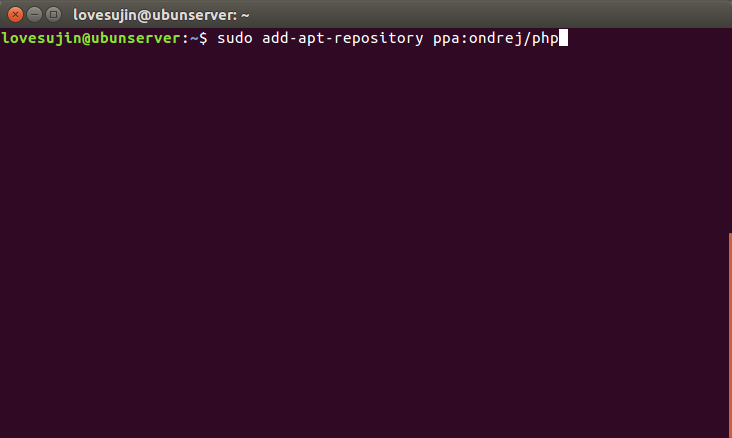
repository install 되는 화면..(밑에 첫번째,두번째 사진 참조..)
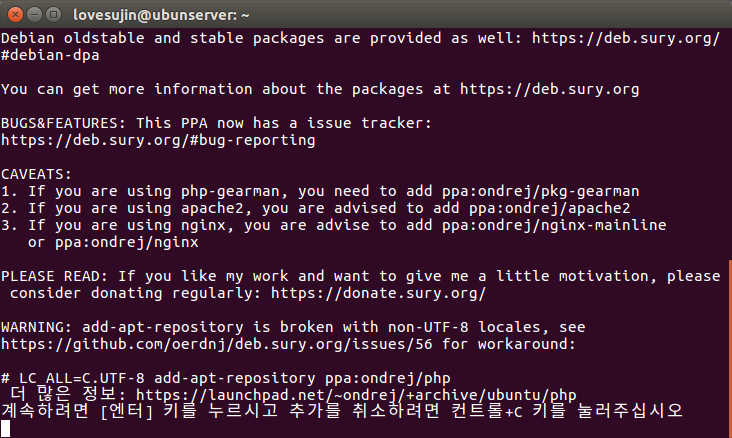
repository install 되는 화면..(밑에2번째 사진까지)
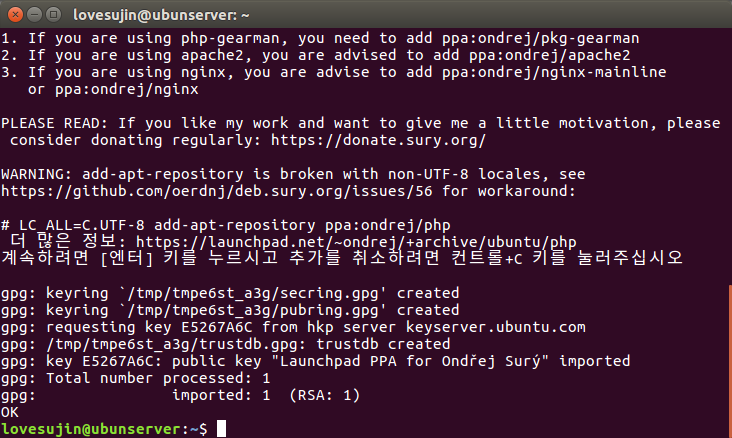
5-1. PHP7.1 INSTALL
| lovesujin@ubunserver:~$ sudo apt-get install php7.1 php7.1-common |
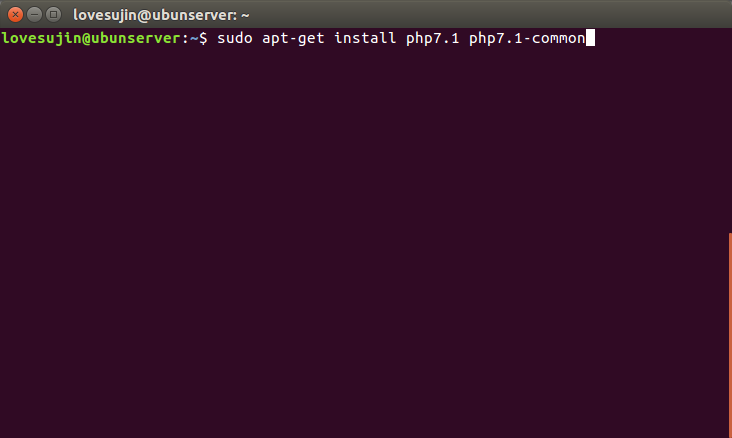
php7.1을 설치 하시겠습니까? 물어보면 Y를 누르고 엔터를 친다..
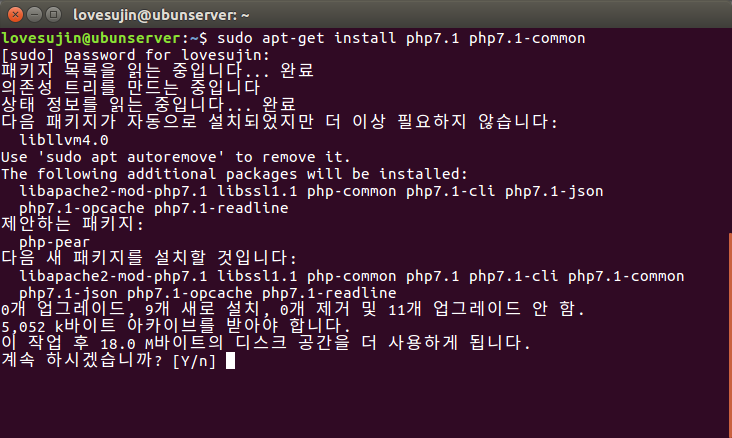
php7.1 설치되면 화면..(밑에 사진)
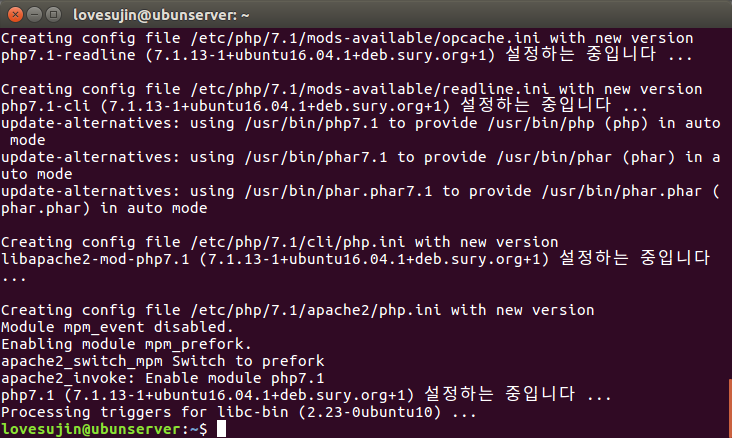
php 7.1를 설치 했다면, 추가 패키지를 설치를 해야 된다. 밑에 명령어로 치고 나서 엔터 치면 된다.
| lovesujin@ubunserver:~$ sudo apt-get install php7.1-mysql php7.1-curl php7.1-xml php7.1-zip php7.1-gd php7.1-mbstring php7.1-mcrypt |
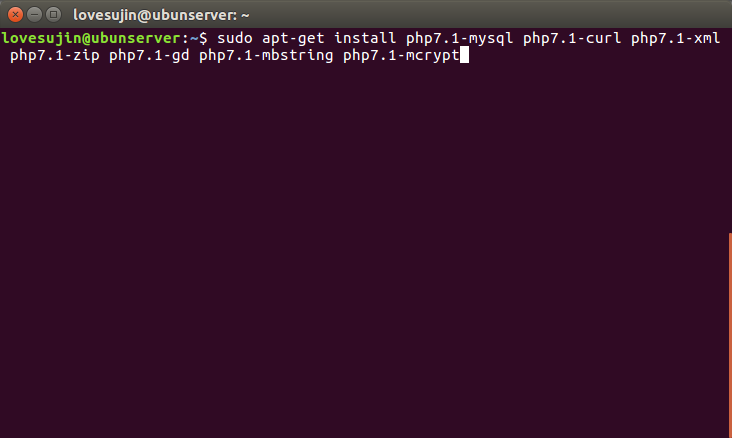
php7.1 추가 페키지를 설치 할것이냐 물어보면 Y를 누르고 엔터(밑에사진..)
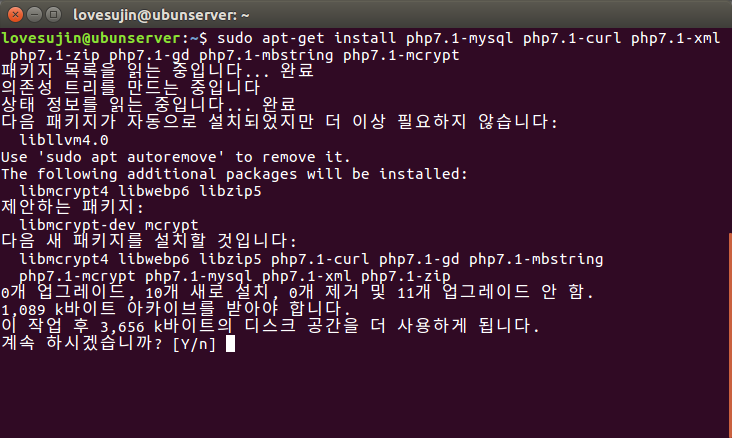
php7.1 추가 패키지 설치 화면 (밑에 화면..)
설치가 다 되고 밑에 커서가 깜박이면 완료된것이다.
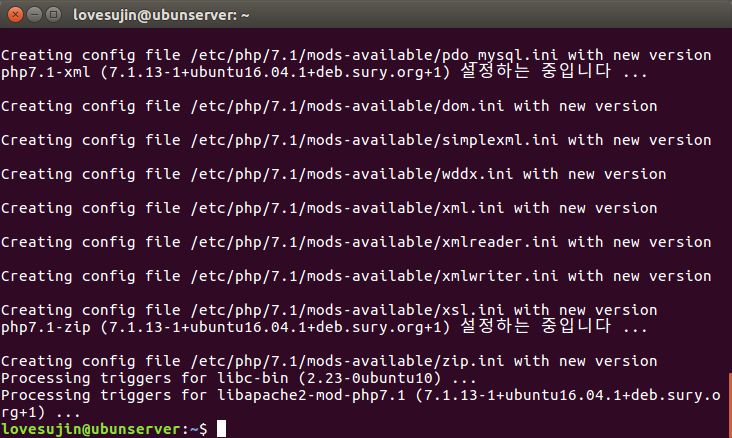
그다음은 설치가 잘 되었는지 확인 하는 작업을 해야된다..밑에 글처럼 info.php파일 만들어주기 명령
| lovesujin@ubunserver:~$ sudo sh -c ‘echo “<?php phpinfo(); ?>” > /var/www/html/info.php |
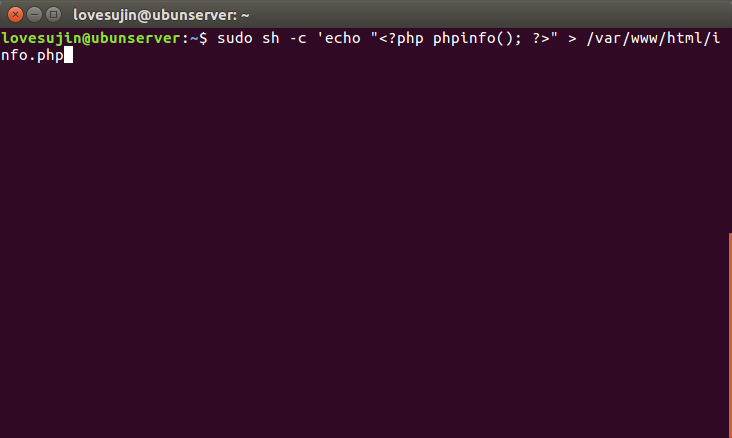
Enter를 첫을경우 화면에 뭐가 실행되는 것이 아니고 커서가 보이면 실행이 된것이다.
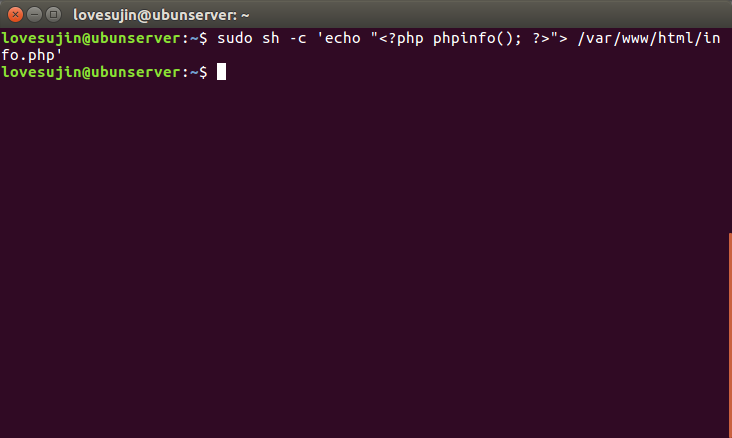
| lovesujin@ubunserver:~$ cat var/www/html/info.php |
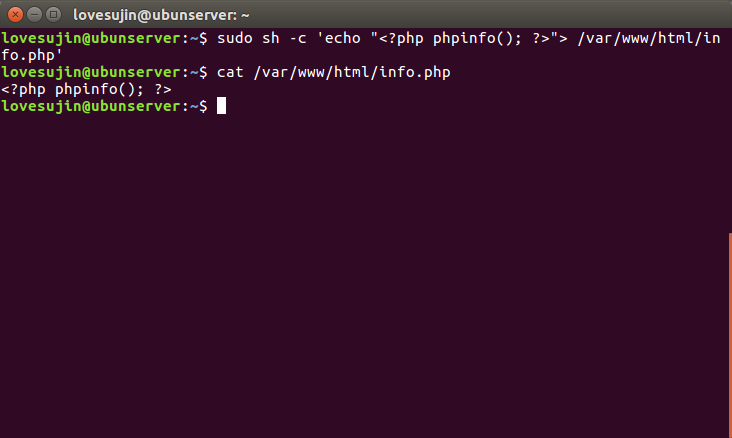
/var/www/html/info.php file을 확인 했다면..
이젠 브라우저를 실행 시켜 확인해보자..
브라우저를 키고 http://localhost/info.php 치고 Enter를 친다
밑에 화면처럼 보인다면 잘 설치가 된것이다.
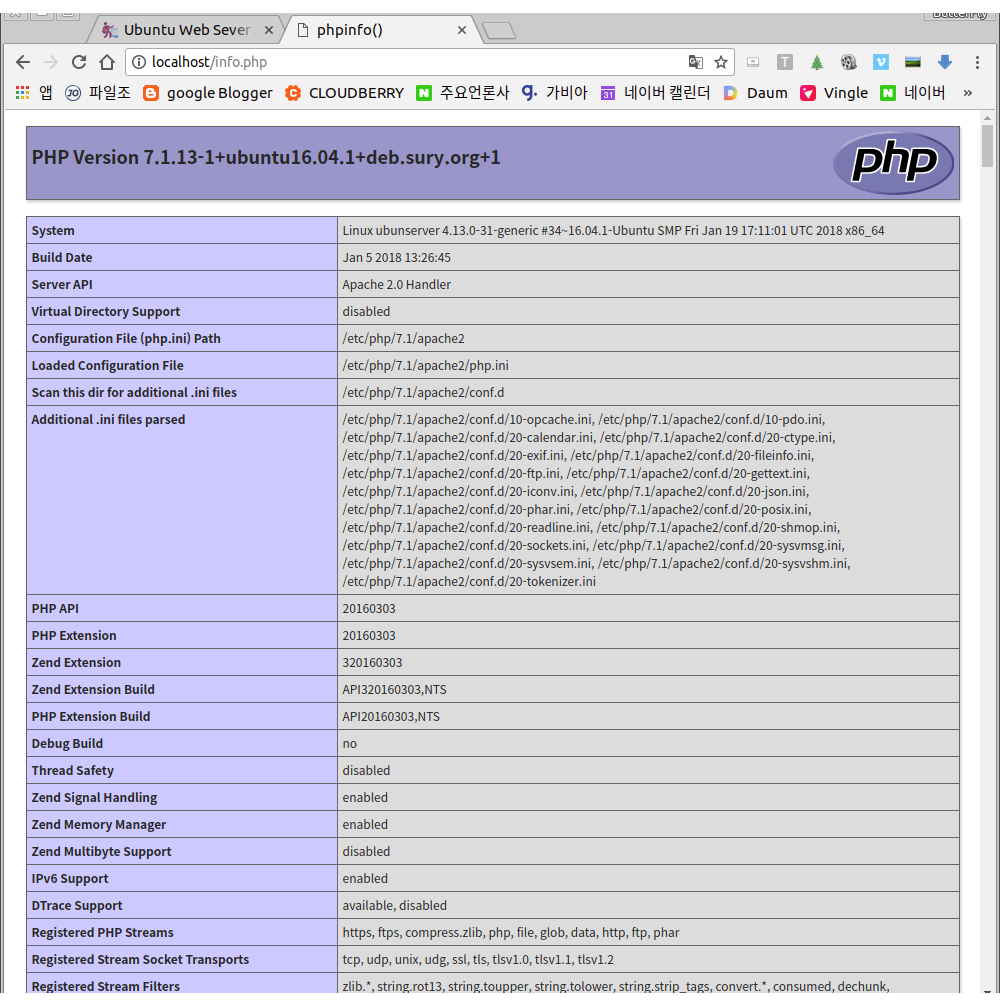
이번엔 http://localhost/info.php를 확인 했으니, 이번엔 /etc/hosts에 설정한 www.ubunserver.com으로 접속을 해보자
브라우저를 키고 http://www.ubunserver.com/info.php를 처본다..처서 밑에 화면처럼 나온다면 설치가 잘 된것이다.
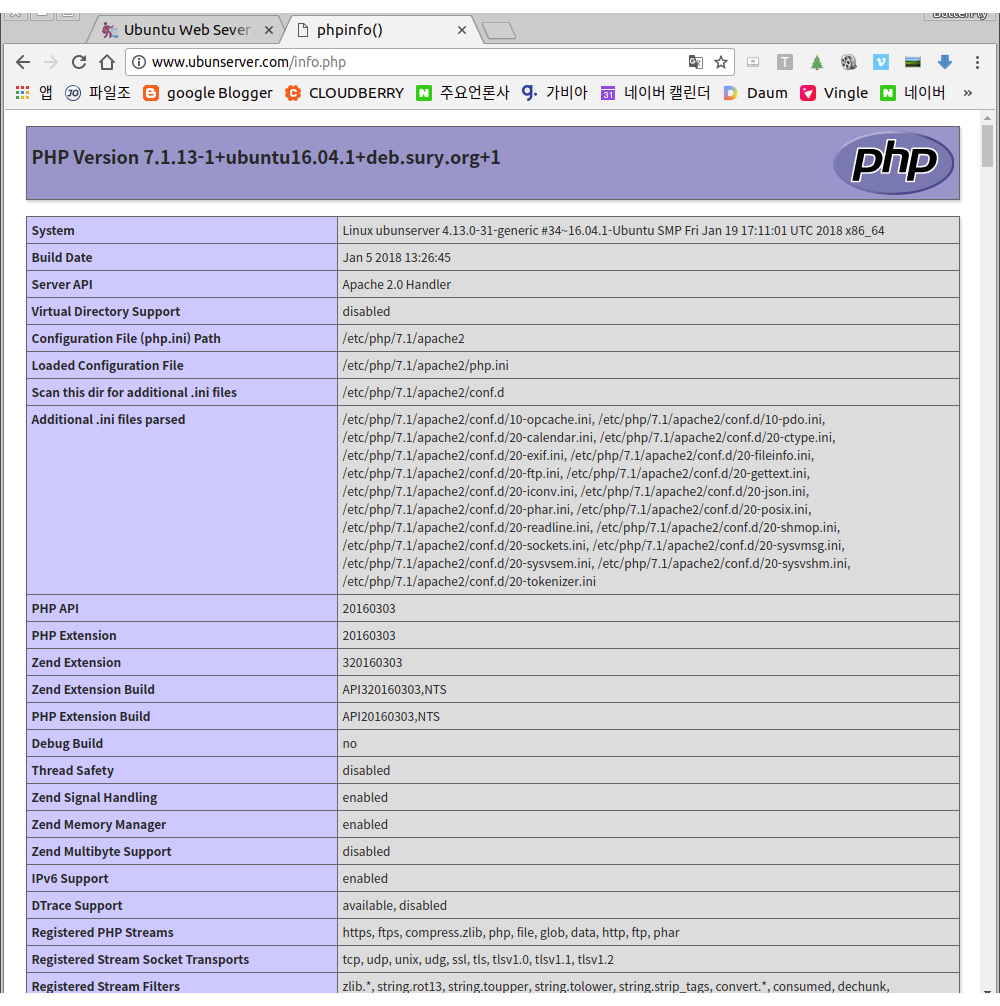
브라우저 확인이 되었다면 이젠 명령어로 php7.1이 설치가 되었는지 명령어를 처보자.
| lovesujin@ubunserver:~$ php -v |
명령어를 처서 밑에 화면처럼 php7.1.13 1+ubuntu16~~~이런식으로 글이 나왔다면 설치에 성공 한것이다.
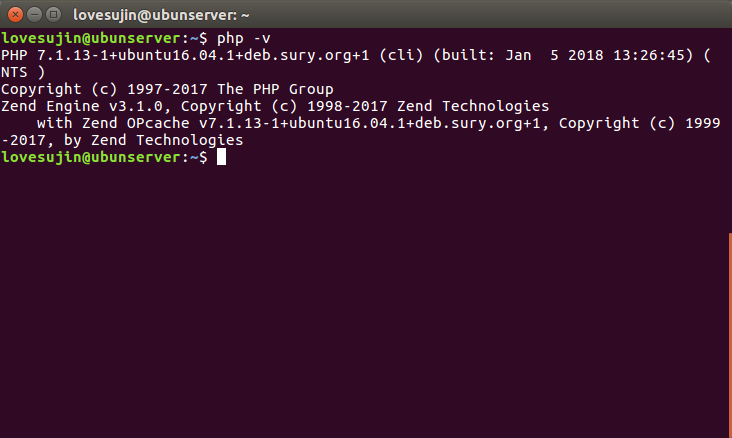
이제 php7.1에 대한 다른 패키지가 무엇무엇이 있는지 확인해봐야 될 차래다.
밑에 명령어를 처보자
| lovesujin@ubunserver:~$ apt-cache search module for PHP | grep php7.0 | sort -z |
명령어를 치면 밑에처럼 패키지 목록이 나온다 그럼 성공 한것이다..
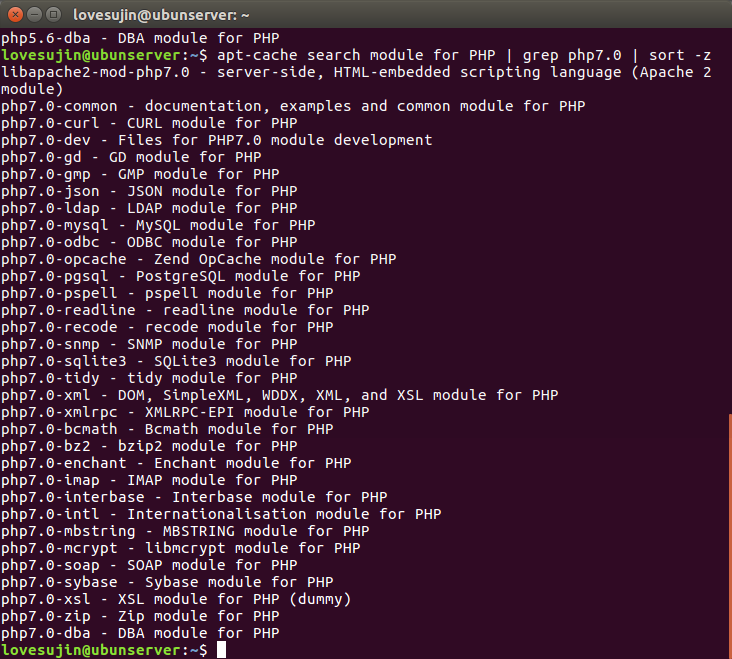
5-2. PHP5.6 INSTALL
| lovesujin@ubunserver:~$ sudo apt-get install php5.6 php5.6-common |
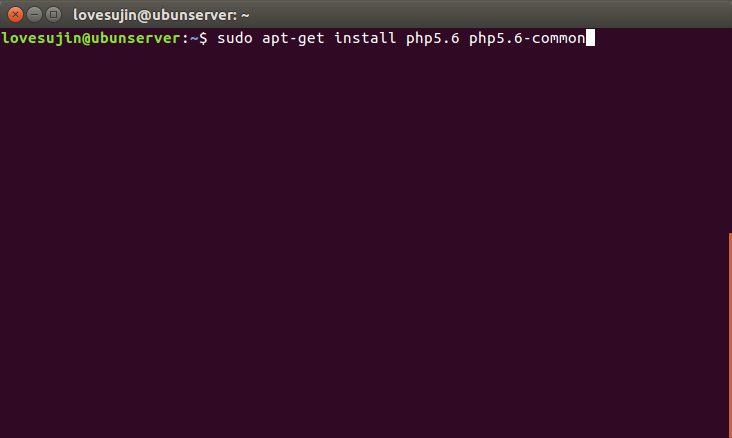
sudo apt-get install php5.6 php5.6-common ENTER를 치면 Y를 눌러준다.
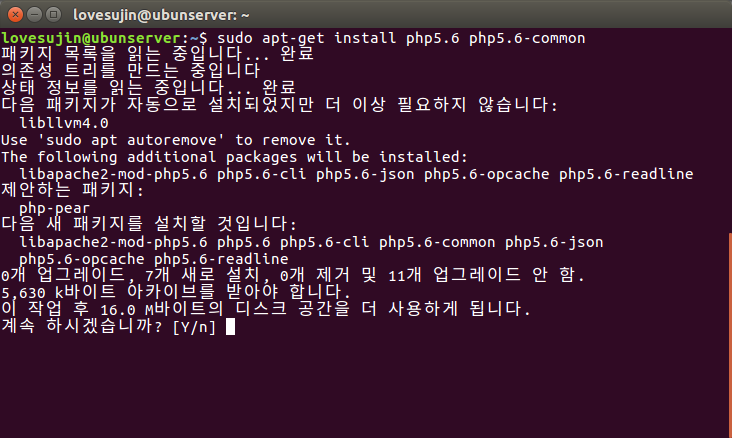
php5.6 install 화면 (밑에 그림 참조..)
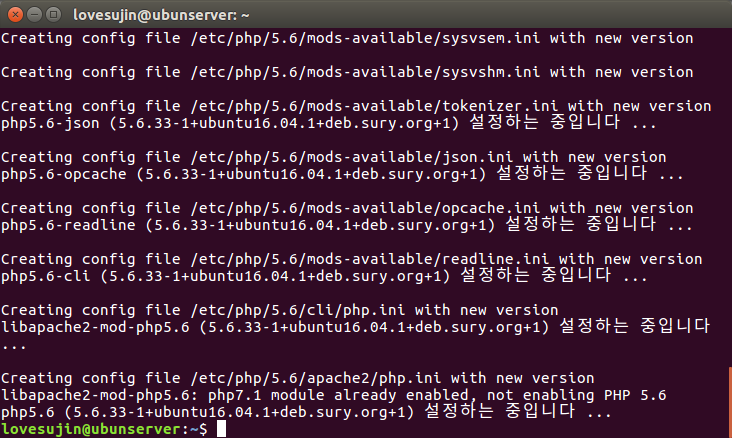
php5.6이 설치가 다 되면 php5.6의 펙키지를 설치를 해준다.밑에 명령어 입력후 ENTER
| lovesujin@ubunserver:~$ sudo apt-get install php5.6-mysql php5.6-curl php5.6-xml php5.6-zip php5.6-gd php5.6-mbstring php5.6-mcrypt |
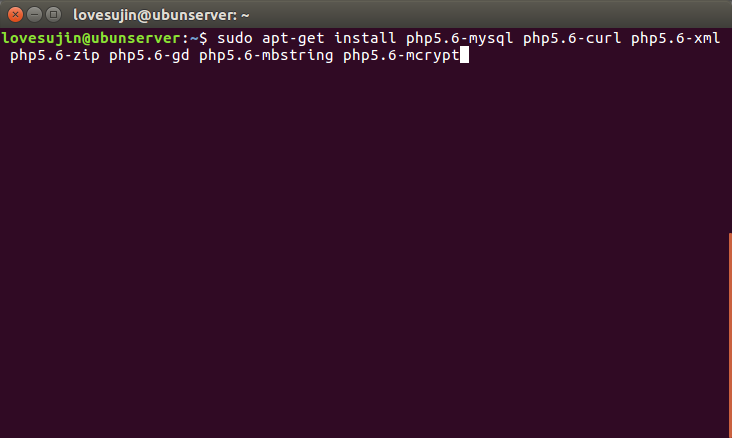
php5.6 펙키지 설치 화면 (밑에 그림 참조..)
설치가 다 되면 밑에 커서만 깜빡인다. Error이 없다면 설치가 완료 된것이다.
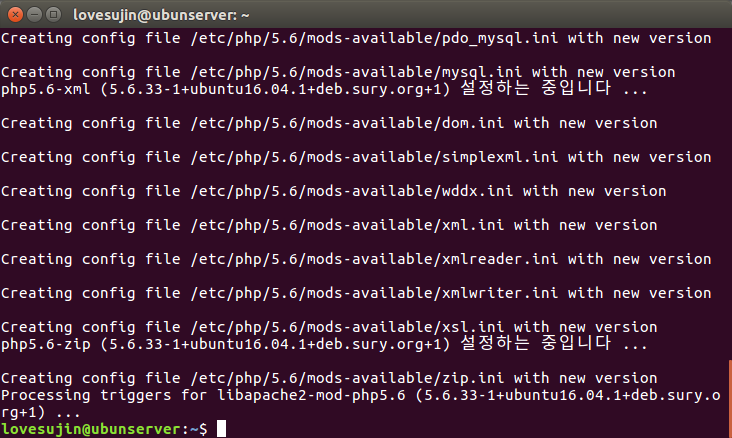
설치가 완료 되었다면 php7.1 설치후 phpinfo.php를 만들어서 브라우저로 확인을 해본다.
http://localhost/info.php , http://www.ubunserver.com/info.php 처럼 주소를 처서 확인을 해본다.
밑에 화면 나왔다면 설치 완료 된것이다.
단, 위에 처럼 php7.1을 먼저 설치를 하였기 때문에 밑에 그림처럼 php5.6.33 ver전은 안보일것이다.
위에 PHP Version 7.1xxxx~가 나온다면 설치가 완료 된것이다.
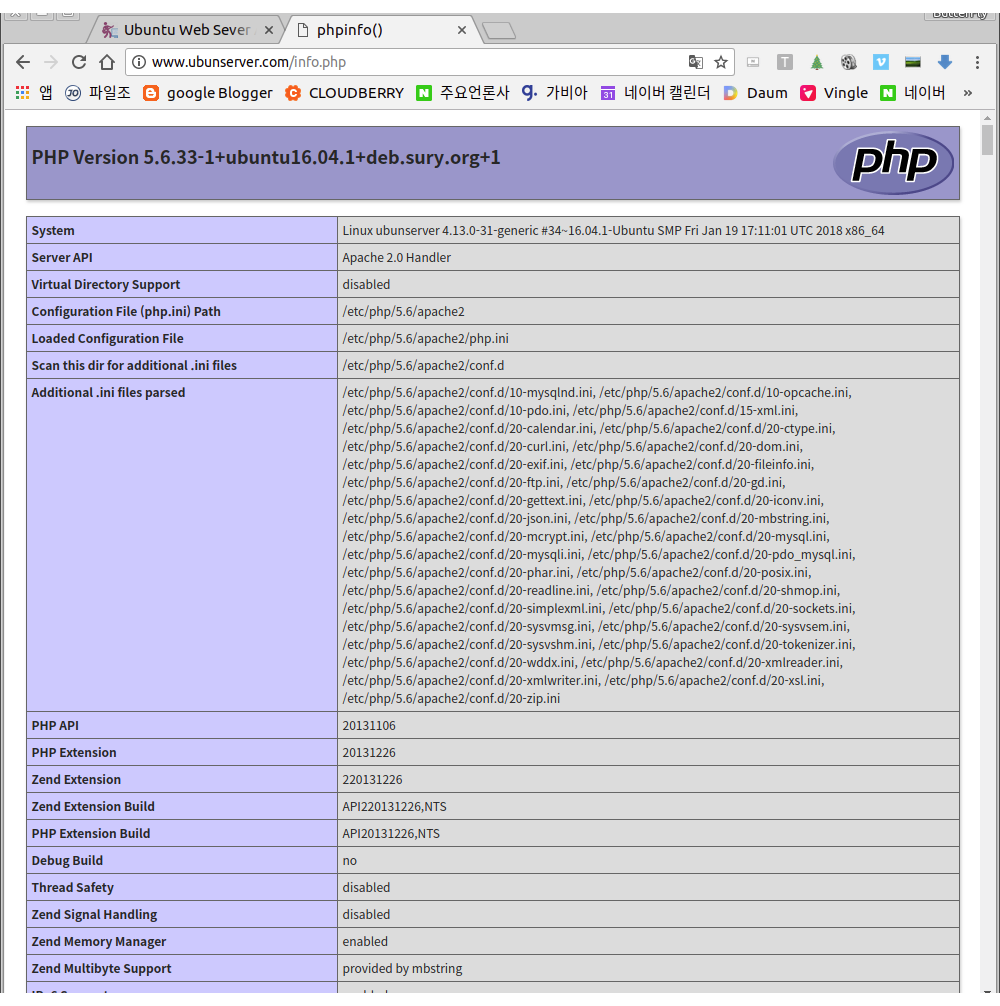
PHP5.6 다른 펙키지 목록을 볼려면 밑에 명령어를 실행해 보면 밑에 화면이 나온다.
| lovesujin@ubunserver:~$ apt-cache search module for PHP | grep php5.6 | sort -z |

6.default PHP ver. 변경 방법(7.1->5.6, 5.6->7.1 ver. 변경방법)
이제 PHP7.1 과 PHP5.6을 설치를 하였다 이 버전을 서로 바꿔주는 명령어를 설명 하겠습니다.
PHP7.1–>PHP5.6으로 PHP version을 바꿔주는 명령어—> [ PHP5.6 ]
| lovesujin@ubunserver:~$ sudo a2dismod php7.1 ; sudo a2enmod php5.6 ; sudo service apache2 restart |
PHP5.6–>PHP7.1로 PHP version을 바꿔주는 명령어—> [ PHP7.1 ]
| lovesujin@ubunserver:~$ sudo a2dismod php5.6 ; sudo a2enmod php7.1 ; sudo service apache2 restart |
위에 두 명령어를 치면 밑에 화면 처럼 화면이 바뀔껏이다.서로 반대의
Module php7.1 disabled
Module php5.6 disabled 나올것이다.
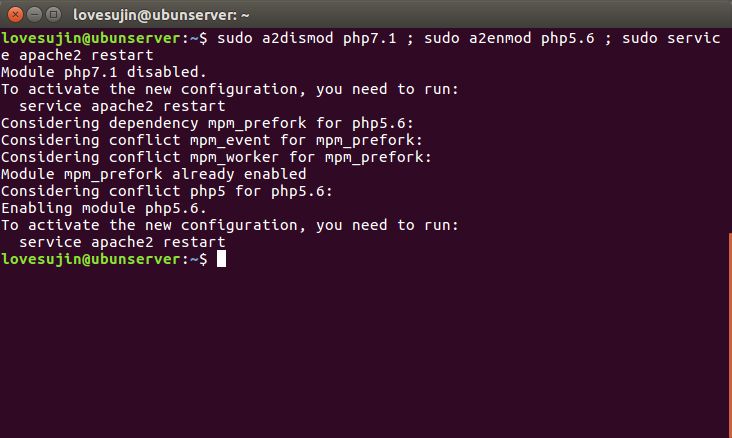
설치가 되었다면 다시 sudo apt-get update 와 sudo apt-get upgrade 명령어로 다시 업데이트,업그레이드를 해준다.
| lovesujin@ubunserver:~$ sudo apt-get update |
| lovesujin@ubunserver:~$ sudo apt-get upgrade |
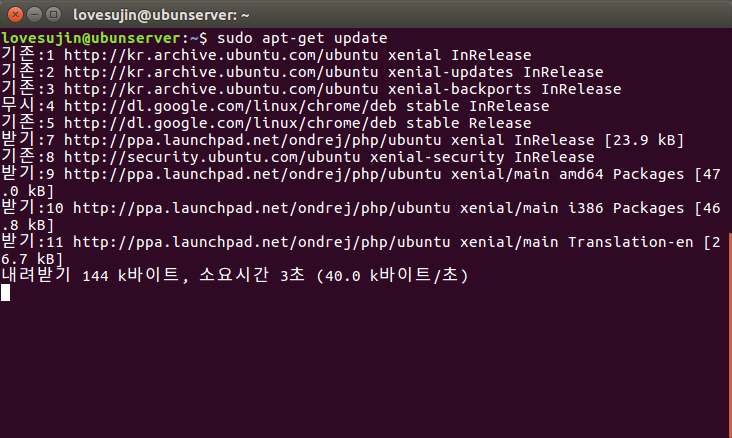
7.phpmyadmi INSTALL (옵션)
| lovesujin@ubunserver:~$ sudo apt-get install phpmyadmin |
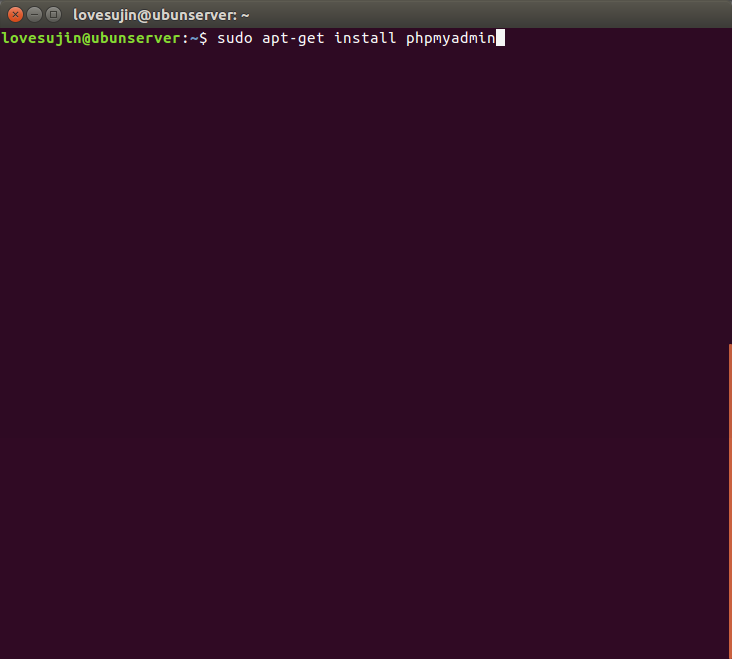
phpmyadmin 명령어를 실행하면 설치할것이냐? 물어보면 Y를 눌르고 엔터를 치면 설치가 된다.
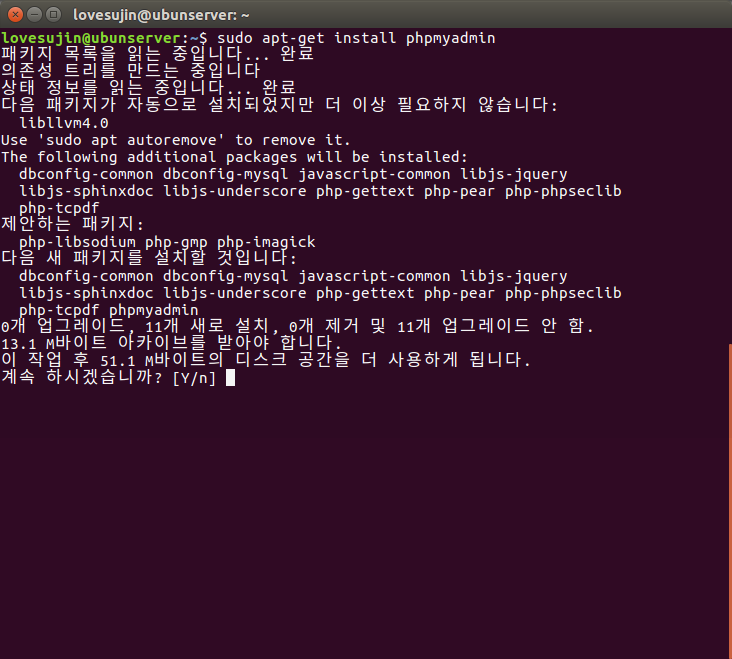
phpmyadmin을 어느 페키지로 설정 할껀지 물어보면 TAB키로 apache2로 빨간 네모를 가리켜진 곳에서 스페이스바를
누르면 (*)가 체크 될것이다.
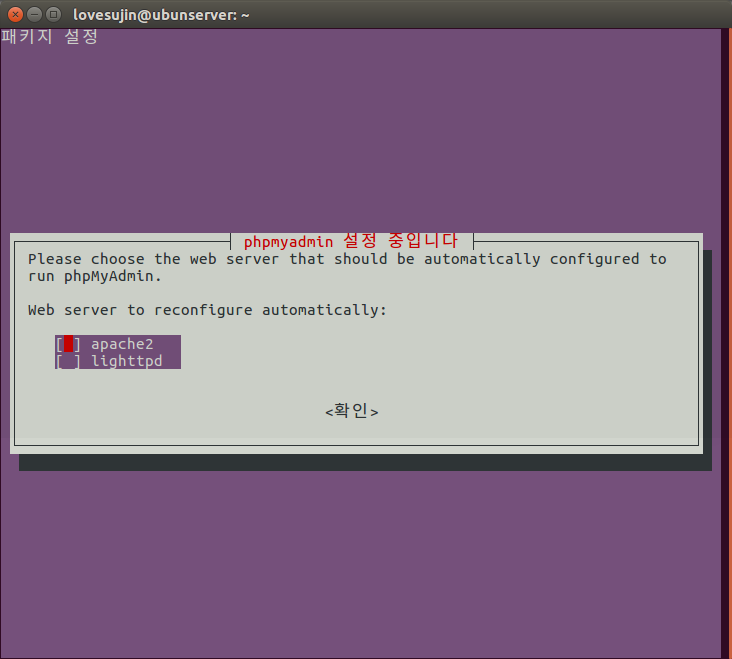
밑에 화면 apache2에 별표가 지정된 그림 (밑에 그림)
그런후 다시 TAB키를 눌러 확인쪽으로 커서를 옴긴다..
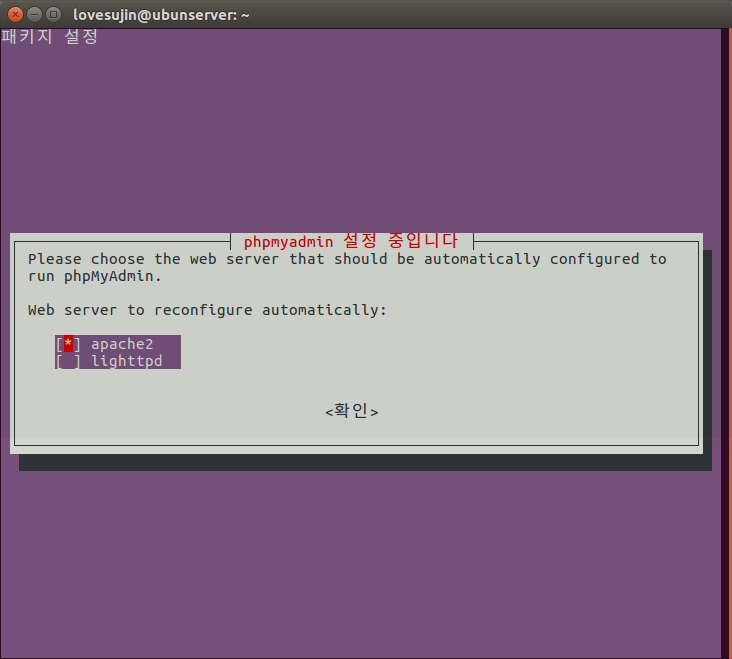
커서를 확인쪽으로 빨간게 지정한 화면 (밑에 그림..)
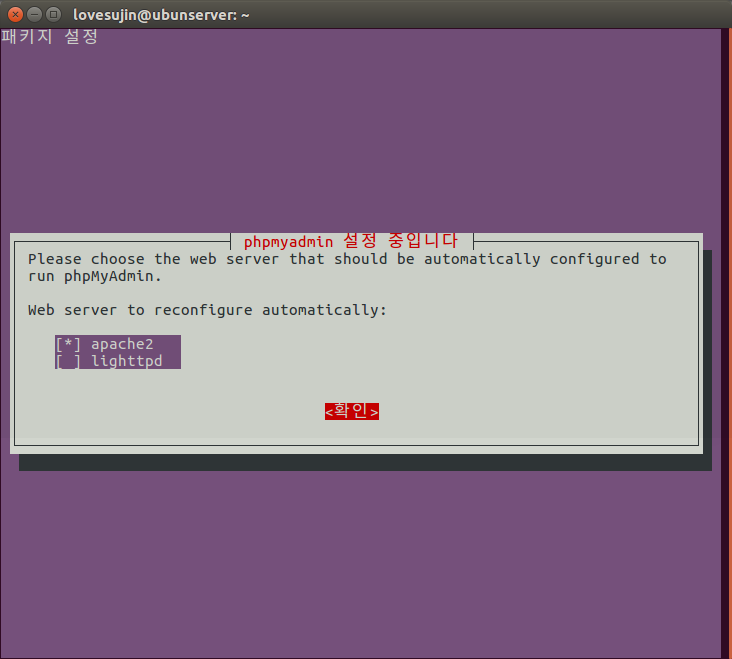
위에 화면 처럼 확인을 눌르고 난뒤에 밑에 화면 처럼 phpmyadmi database를 dbconfig-common 설정하시겠습니까?
물어보면 <예>쪽에 누르고 ENTER를 친다.
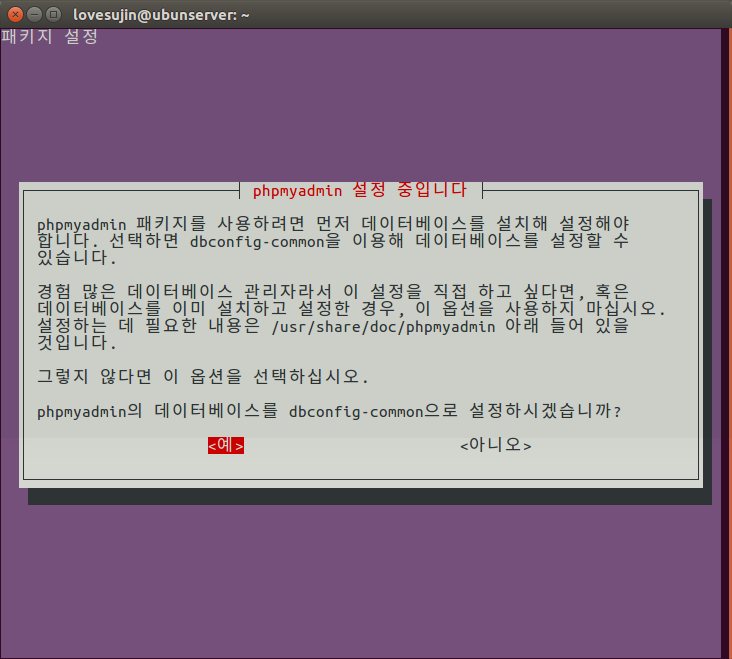
MySQL에 등록할 phpMyAdmin을 위한 암호를 입력해줍니다.
빈칸으로 두고 엔터를 입력하여 임의의 암호 생성되게 해도 무방합니다.
전 걍 mysql설치 했을때 root암호를 넣어 주었다..그리고 ENTER
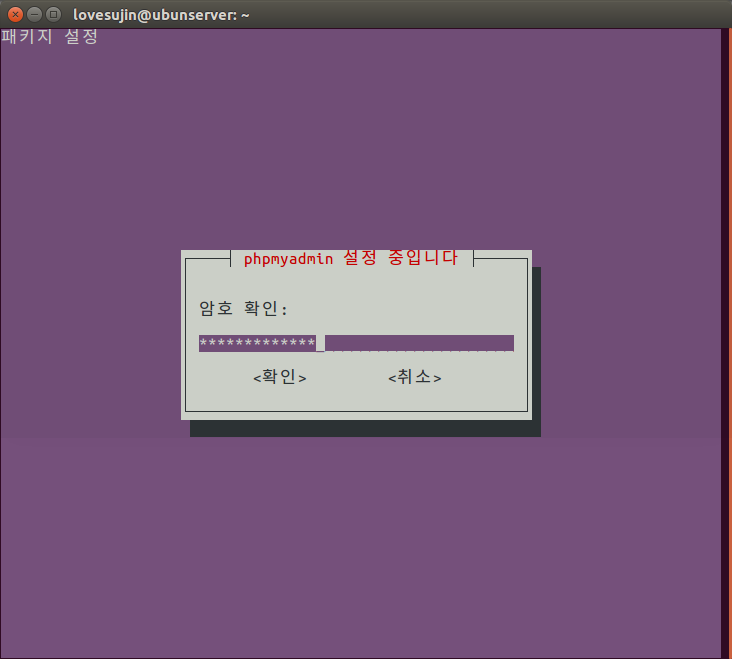
그럼 설치 화면이 나오고 마지막에 커서가 깜박이면 설치가 완료 된것이다.
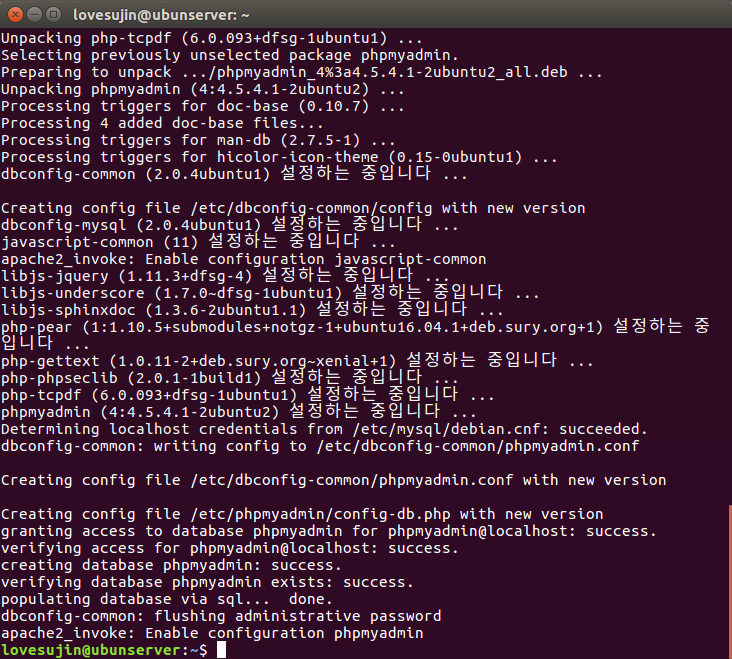
그런후 부라우저를 열고
http://localhost/phpmyadmin
http://www.ubunserver.com/phpmyadmin을 치면 밑에 화면 처럼 phpMyAdmin에 오셨습니다가 뜨면 설치가 완료 된것이다.
이젠 저 위쪽에 mysql를 설치 했을때의 사용자명은 root 넣고 암호는 자기가 넣었던 암호를 넣으면 접속이 된다.

접속이 되었다면 밑에 화면 처럼 DATABASE가 보이고 밑에 화면 처럼 phpMyAdmin화면이 보이면 설치가 완료 된것이다.
apache2 SERVER, MySQL SERVER, PHP7.1, PHP5.6, phpMyAdmin을 설치를 완료 한것이다.
이제부터 열심히 공부 합시다..HTML/CSS/PHP를….여기까지 오느라 수고들 하셨습니다.^^
지금까지 전체적인 그림들은 제가 설치를 하면서 실패도 격어보고 수많은 오류도 격으면서 젤 잘된 설치 방법을 찾아서 이렇게
캡처해서 완성된 LAMP 설치 설명서 였습니다. 물어 보실꺼 있으시면 댓글 달아주시길 바라겠습니다.
http://webnautes.tistory.com/1028 <— 참고 했습니다.(대신 스샷은 제가 설치한 화면들로 다시 다 작성 한겁니다.)
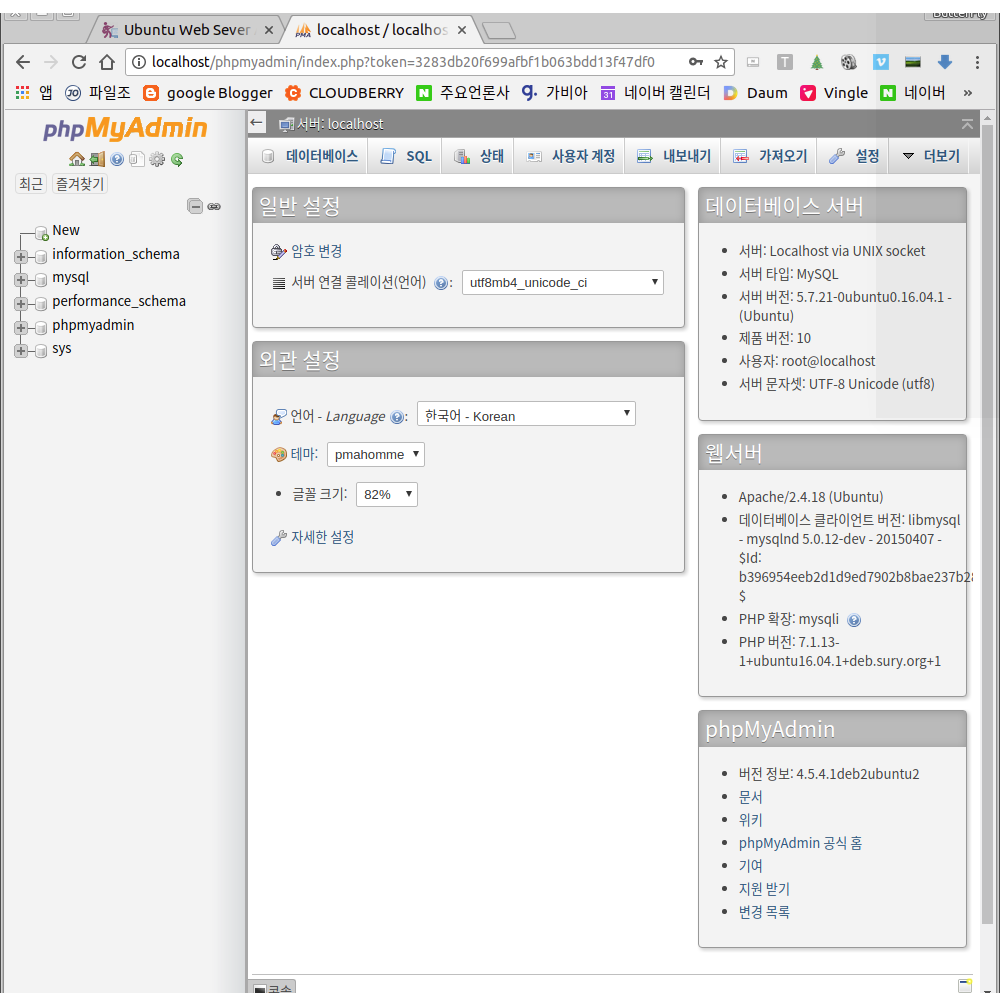

No responses yet